![]()
![]()
Основы Blender v.2.42a ![]()
![]()
![]()
Глава 4: Лампы и камеры
Типы Ламп, а так же их Настройки
Создавая сцену в Blender, вы начинаете работу с несколькими основными элементами, которые будут видны в камере, возможно даже с лампами. Запомните, - то что вы видите в камере будет отбраженно в финальном отрендеренном изображении или анимации. Для того, что бы сделать рендер изображения - просто нажмите "F12". В открывшемся окне будет отображена часть сцены, на которой сфокусирована камера. Если изображение черное, значит в вашей сцене не установлено освещение или положение или настройка освещения является не правильным. Для того что бы выйти из окна рендера нажмите кнопку "Esc".
В большинстве случаев, вам понадобится более одной лампы для того чтобы правильно осветить вашу сцену. Большинству сцен, как правило, требуются 3-4 лампы. Онако, слишком много ламп - это тоже не хорошо! Различие типов ламп, которые Вы можете использовать, заключается в следующем :
Lamp - Основная лампа в Blender - излучает одинаковое количество света во все направления.
Area - Новый тип лампы - обеспечивает освещение большой площади (например, классной комнаты).
Spot - Освещение под определенным углом.
Sun - Освещение постоянной интенсивности, вне зависимости от расположения объектов.
Hemi - Широкое освещение, подобное освещению лампы Area.
Традиционно в Blender отбрасывать тень может только лампа Spot, однако с помощью новой опции Raytracing (мы обсудим эту опцию в этой главе, немного позже) каждая лампа сможет отбрасывать тень.
Настройки Лампы:
Что бы создать Лампу, установите 3D курсор в нужную позицию и нажмите Space, в появившемся меню выберите Lamp (Лампу), а затем ее тип. После этого лампа будет добавлена в вашу сцену. Вы можете настроить дополнительные опции для лампы. Не снимая выделения с лампы, кликните по кнопке "Shading" (Затемнение), а затем по кнопке Lamp(Лампа), для того что бы получить доступ к настройкам:
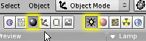
Вот, что Вы увидите:

![]()
![]()
![]() Совет
Совет![]()
Вместо того, чтобы добавлять много ламп, поэкспериментируйте с параметрами Distance (Дистанция) и Energy (Энергия)
Вам доступны так же другие настройки Лампы, но в настоящее время мы рассмотрим только основные.
Настройка Лампы Spot (прожекторная лампа).
Лампа Spot уникальна тем, что с помощью нее вы сможете сделать туманное освещение, вместе с тем лампа спот - это традиционная лампа в Blender, которая отбрасывает тень. С Raytracing (обсуждается немного позже в этой главе) каждый вид ламп может отбросить тень, но использование этой функции приводит к более сложным расчетам рендера, поэтому время на отрисовку изображения потребуется гораздо больше. Если вы просмотрите некоторые профессионально выполненные мультипликации, идущие по телевизору, то увидите, что Raytracing с рефлекторностью не всегда используется - из-за рендерного времени (время, которое необходимо на отрисовку изображения.). Эту функцию используют только при необходимости. Давайте рассмотрим настройки лампы Spot.

Для того, что бы тени, отбрасываемые лампой отображались при рендере (F12), вам необходимо в окошке Кнопок Рендера найти кнопку "Shadows" и нажать на нее. Если кнопка "Ray" активна - отключите ее.

![]()
![]()
![]() Совет
Совет![]()
Если тени не отображаются, попробуйте поэксперементировать с опциями "Clip Sta", "Clip End", а так же со значением опции "Shadow Buffer"
Поэкспериментируйте с различными типами ламп, котрые вы теперь знаете. Различные лампы могут быть использованы для получения различных эффектов освещения. Как упоминалось ранее, старайтесь не добавлять слишком много ламп для вашей сцены. Лучшее всего иметь 3-4 лампы и эксперементировать с их положениями, настройками. Вспомните, она с точки зрения освещения реальной ситуации. Вспомните как в реальном мире происходит освещение.
![]()
![]()
![]()
Основы Blender v.2.42a ![]()
![]()
назад ![]()
Оглавление ![]()
вперед